Slik legger du til Gmail på oppgavelinjen på Windows (HURTIGGUIDE)

Slik legger du til Gmail på oppgavelinjen i Windows 10/11 ved hjelp av Chrome eller Microsoft Edge. Få en rask og enkel veiledning her.
En av de eminente funksjonene til Google Photos er det faktum at du kan få tilgang til bildebiblioteket ditt på nesten hvilken som helst enhet du tenker på. Noen brukere rapporterer imidlertid at Google Foto ikke synkroniseres på tvers av enheter. De rapporterer at selv om Android-telefonappen deres viser alle bilder, mangler mange av dem i iOS-appen eller på Google Photos-klienten for nettet. Og det er bare ett eksempel. Hvis du er blant disse brukerne, sjekk instruksjonene vi ga nedenfor.
Innholdsfortegnelse:
Hvorfor synkroniseres ikke Google Fotoene mine mellom enheter?
1. Sjekk opplastingsstatusen og kontoen
Hvis vi utelukker sjeldne problemer på serversiden, bør ikke Google Foto-synkronisering på tvers av enheter være et problem. Før vi går til noen ekstra trinn, er det to ting som er nødvendig å sjekke. De er åpenbare, men vi overser ofte de enkleste årsakene.
Det første du må sjekke er opplastingsstatusen på enheten din. La oss si at hvis du tok et par bilder eller lastet dem ned til enheten din, sørg for at de er lastet opp. Dette er synlig i hovedfanen som heter Bilder.
Hvis de er der og de er lastet opp og ikke er i ferd med å lastes opp, er du klar. Hvis ikke, sørg for å finne dem i bibliotek-fanen og sikkerhetskopiere dem fra mapper på din lokale lagring. Enheten din må være koblet til et stabilt Wi-Fi- eller mobildatanettverk.
Du bør også trykke på konto-/profilbildet og trykke på Se gjennom usynkroniserte endringer hvis bildene du lastet opp på din nåværende enhet ble slettet eller redigert på en annen enhet. Du kan oppheve slettingen/redigeringene og gjenopprette disse bildene eller videoene. Eller godta endringer.
I tillegg må du sørge for at Google Foto-apper og/eller nettklienter deler samme Google-konto. Vi trengte å nevne dette selv om du sikkert er klar over det.
Sjekk også mappene Arkiv og papirkurv for manglende bilder og videoer. Du kan ha slettet eller arkivert dem ved et uhell.
2. Deaktiver batterisparing
Med batterisparing aktivert vil noen håndholdte enheter fullstendig avbryte synkroniseringen, og det er derfor vi anbefaler å deaktivere batterisparing. I tillegg, hvis du bruker mobildata med Google Foto (for å laste opp bilder/videoer eller synkronisere bibliotek), sørg for at Google Foto har tillatelse til å bruke det.
Slik deaktiverer du batterisparing og gir Google Foto nødvendige tillatelser på Android:

Og dette er hvordan du deaktiverer lavstrømmodus og sjekker tillatelser for Google Photos på iOS:
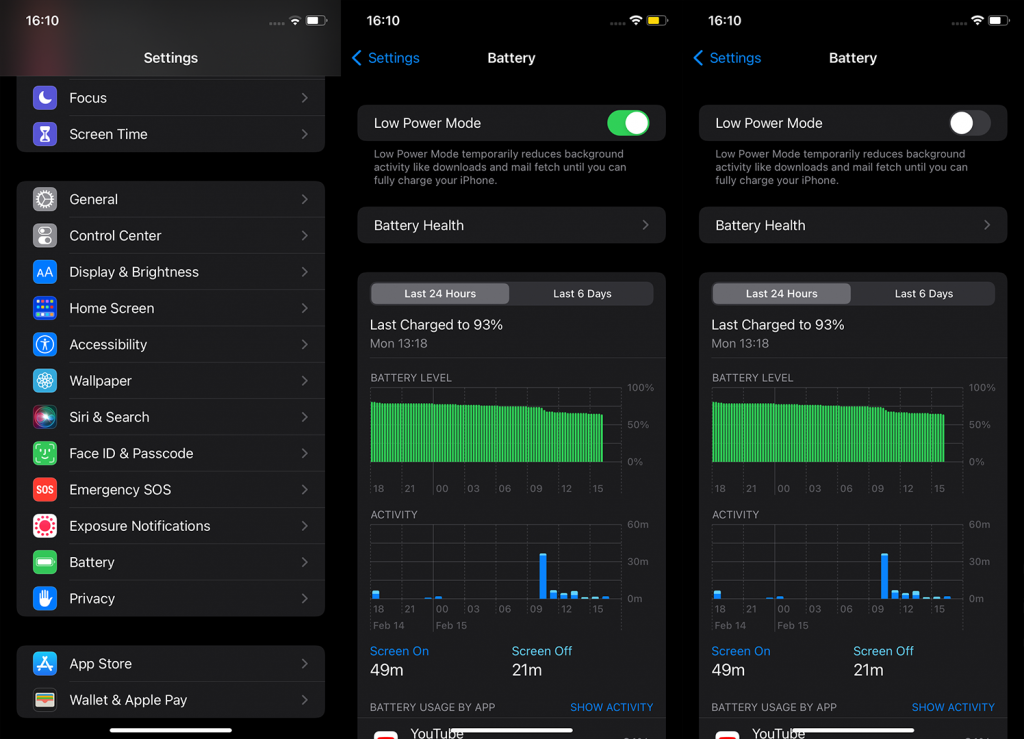
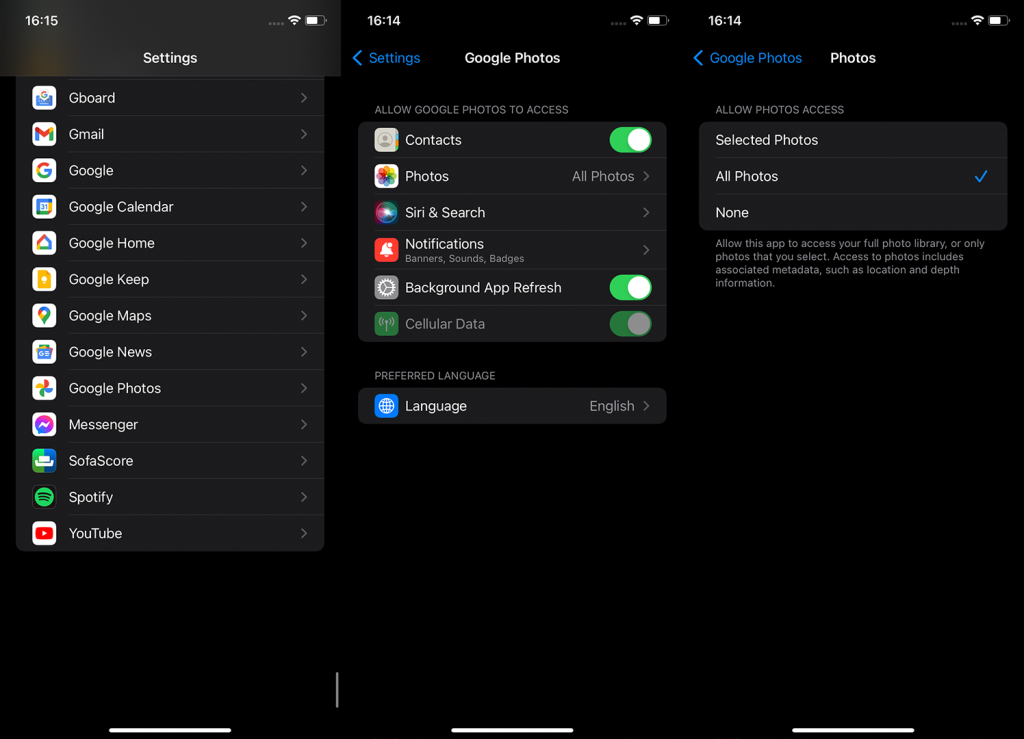
3. Installer Google Foto på nytt
Hvis ingen av de forrige trinnene fungerte for deg og Google Foto fortsatt ikke synkroniseres på tvers av enheter, sørg for å installere apper på nytt på alle enhetene dine. Logg også av Google-kontoen din i Bilder for nettet. Når du har konfigurert alt, bør bilder og videoer begynne å synkroniseres til alle enheter.
Slik installerer du Google Foto på nytt på Android:
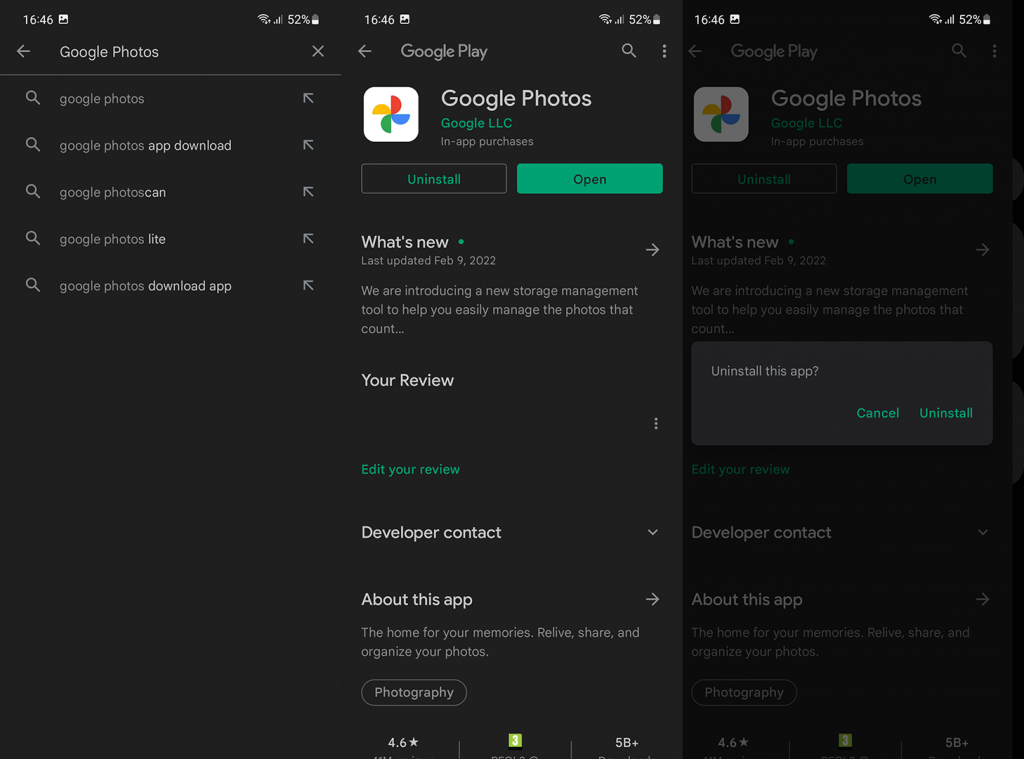
Og dette er hvordan du installerer Google Foto på nytt på iOS :
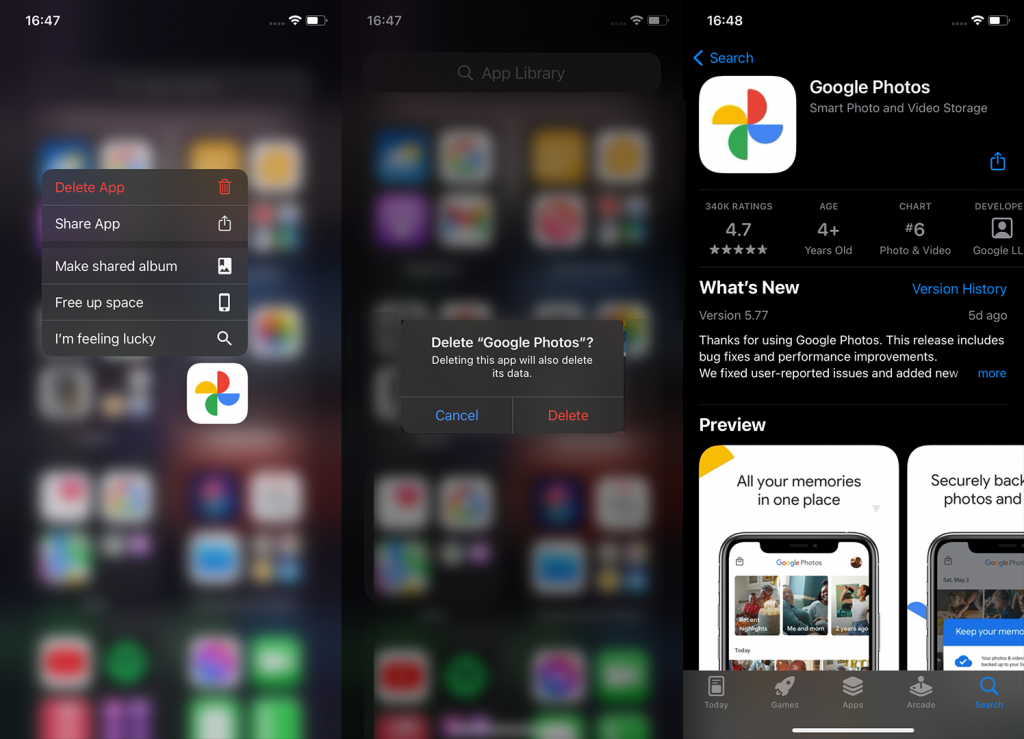
Med det sagt kan vi kalle det en innpakning. Takk for at du leste, og ikke glem å gi oss din tilbakemelding i kommentarfeltet nedenfor. Vi ser frem til å høre fra deg.
Slik legger du til Gmail på oppgavelinjen i Windows 10/11 ved hjelp av Chrome eller Microsoft Edge. Få en rask og enkel veiledning her.
Hvis App Store forsvant fra startskjermen på iPhone/iPad, ikke bekymre deg, det er en enkel løsning for å gjenopprette den.
Oppdag de beste ublokkerte spillnettstedene som ikke er blokkert av skoler for å forbedre underholdning og læring.
Mottar feilmelding om utskrift på Windows 10-systemet ditt, følg deretter rettelsene gitt i artikkelen og få skriveren din på rett spor...
Du kan enkelt besøke møtene dine igjen hvis du tar dem opp. Slik tar du opp og spiller av et Microsoft Teams-opptak for ditt neste møte.
Når du åpner en fil eller klikker på en kobling, vil Android-enheten velge en standardapp for å åpne den. Du kan tilbakestille standardappene dine på Android med denne veiledningen.
RETTET: Entitlement.diagnostics.office.com sertifikatfeil
Hvis du står overfor skriveren i feiltilstand på Windows 10 PC og ikke vet hvordan du skal håndtere det, følg disse løsningene for å fikse det.
Hvis du lurer på hvordan du sikkerhetskopierer Chromebooken din, har vi dekket deg. Finn ut mer om hva som sikkerhetskopieres automatisk og hva som ikke er her
Vil du fikse Xbox-appen vil ikke åpne i Windows 10, følg deretter rettelsene som Aktiver Xbox-appen fra tjenester, tilbakestill Xbox-appen, Tilbakestill Xbox-apppakken og andre..


![[100% løst] Hvordan fikser du Feilutskrift-melding på Windows 10? [100% løst] Hvordan fikser du Feilutskrift-melding på Windows 10?](https://img2.luckytemplates.com/resources1/images2/image-9322-0408150406327.png)



![FIKSET: Skriver i feiltilstand [HP, Canon, Epson, Zebra og Brother] FIKSET: Skriver i feiltilstand [HP, Canon, Epson, Zebra og Brother]](https://img2.luckytemplates.com/resources1/images2/image-1874-0408150757336.png)

![Slik fikser du Xbox-appen som ikke åpnes i Windows 10 [HURTIGVEILEDNING] Slik fikser du Xbox-appen som ikke åpnes i Windows 10 [HURTIGVEILEDNING]](https://img2.luckytemplates.com/resources1/images2/image-7896-0408150400865.png)